オンラインで映画に字幕を追加する最も簡単な方法
>オンラインで映画に字幕を追加する方法を知りたい ? この簡単な道しるべには、あなたに最適な解決策が記載されています。翻訳とは別に、映画の字幕は、視聴者が単語を見逃すことなく映画のストーリーをしっかりと理解するのに役立ちます。しかし、自分で映画に字幕を追加したい場合はどうすればよいでしょうか? この記事では、 Mac/Win でオンラインまたはオフラインで映画に字幕を追加する簡単な解決策をいくつか説明します。学びましょう!
パート 1. 映画に字幕を簡単に追加する方法
Wondershare UniConverterを使用してオフラインで映画に字幕を追加する方法について説明することから始めましょう 。これは、Mac および Windows PC でスムーズに動作する、シンプルでフル機能のプログラムです。これを使用すると、MP4、WebM、MTS、FLV、3GP などのムービー形式に SRT、TXT、または SSA 字幕を追加できます。興味深いことに、UniConverter を使用すると、新しい字幕トラックを挿入したり、ローカル字幕ファイルをアップロードしたりできます。忙しすぎてそれができない場合は、AI を活用した字幕追加機能にロバの仕事を任せることもできます。
Wondershare UniConverter — Windows および Mac 用の最高の映画字幕エディター
MP4、MKV、AVI、MTS、その他のメディア ファイルを含むムービーに字幕を追加します。
カスタム字幕を作成するか、字幕ファイル (フォント、色、サイズ) をダウンロードして変更し、ムービーと同期します。
ラップトップから iPod、iPhone、Android、その他のデバイスにムービー ファイルをすばやく転送します。
ワンクリックで大きなサイズの動画ファイルを圧縮できます。
ムービーのあらゆる言語の字幕を自動的に認識して生成します。
90 倍速い変換速度により、品質を損なうことなくムービーを 1,000 以上のビデオ形式に変換できます。
Wondershare UniConverter を使用してオフラインで映画に字幕を追加する手順:
ステップ 1 字幕エディター機能を開きます。
UniConverter13 を PC にインストールして実行し、 左側のメニュー バーの[ツールボックス]ボタンをタップします。ツールボックス ウィンドウで、 字幕エディターを押して 機能を起動します。次に、ムービー ファイルをドラッグ アンド ドロップし、 [ファイルの追加]をクリックして ローカル ストレージを開き、ビデオを追加します。
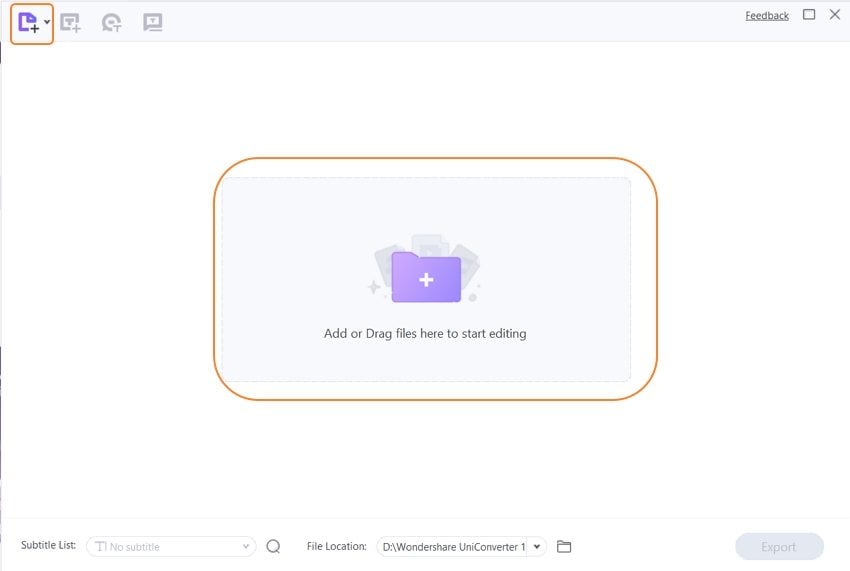
ステップ 2 ビデオに字幕/キャプションを追加します。
ここからがエキサイティングなところです。ビデオ クリップが正常にアップロードされたら、次のいずれかのボタンをクリックします。
1. 新しい
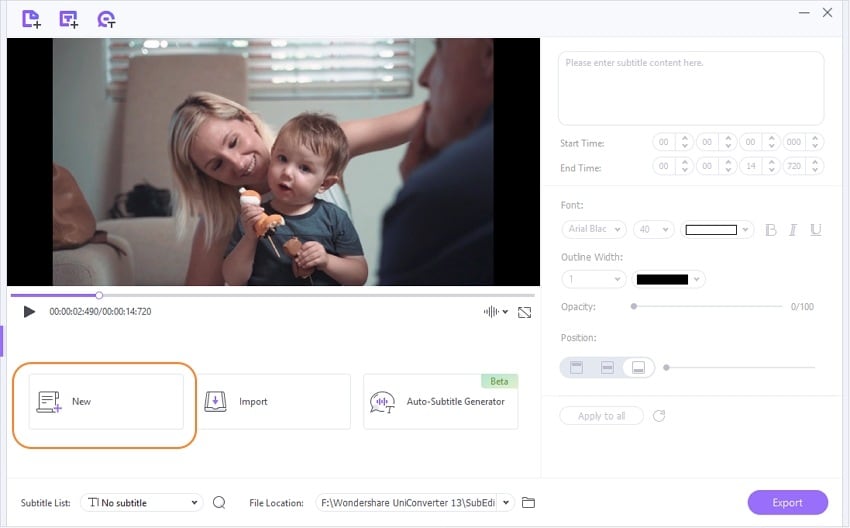
このボタンをクリックすると、新しい字幕トラックを最初から追加することになります。それをクリックすると、プレビュー画面の下に字幕トラック タイマーが表示されます。次に、右側のペインに移動して、字幕テキストを入力します。次に、テキストボックスの下に、字幕トラックの再生時間を入力します。ビデオのナレーションと同期していることを確認してください。字幕の追加を完了するには、 字幕トラックの「追加」ボタンをクリックします。さらに字幕を作成するには、このプロセスを繰り返します。
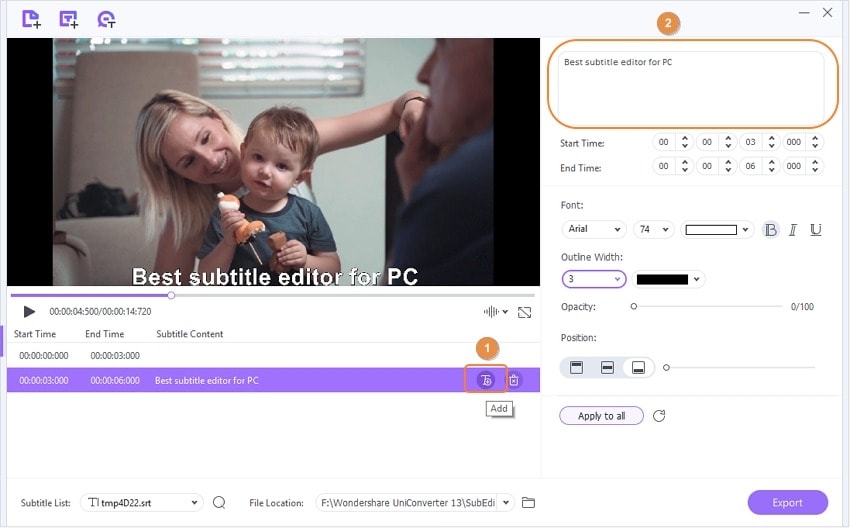
2.インポート
場合によっては、ビデオに字幕ファイルを追加することがあります。その場合は、 「インポート」 ボタンをクリックして、ローカルフォルダーを参照して字幕を探します。アップロードした後、字幕トラックを選択し、テキスト、色、フォントの種類、フォント サイズ、不透明度、位置などを編集します。何よりも、画面の下にある検索アイコンをクリックして、オンライン SRT 字幕をダウンロードし ます。
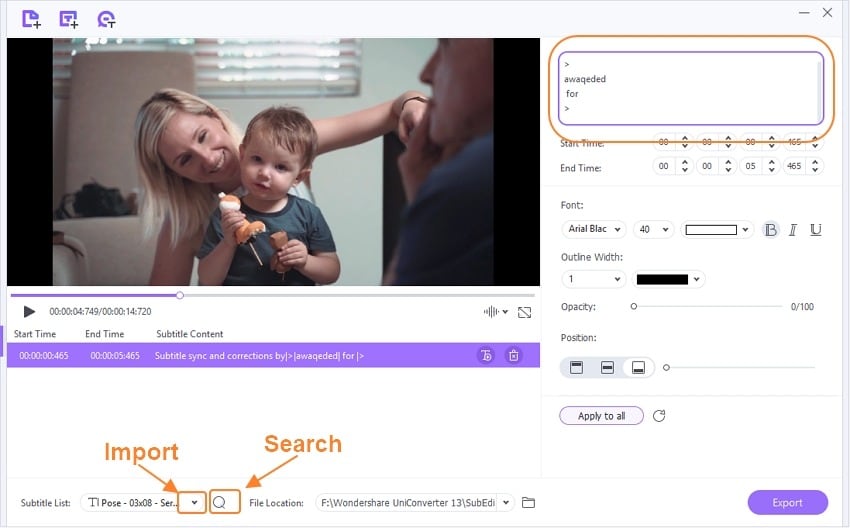
3. 自動字幕ジェネレーター
Wondershare UniConverter は AI を活用したツールです。そのため、何も言わずに字幕を生成できます。したがって、このボタンを押すと、音声ナレーションに基づいてビデオに字幕が自動的に追加されます。
ステップ 3 新しいビデオを保存します。
字幕を追加したら、新しいビデオを保存して楽しみます。ただし、その前に、ムービー ファイルをすぐに見つけられるようにフォルダー パスを選択してください。次に、 「エクスポート」を押して 、編集したビデオクリップを保存します。それで全部です!
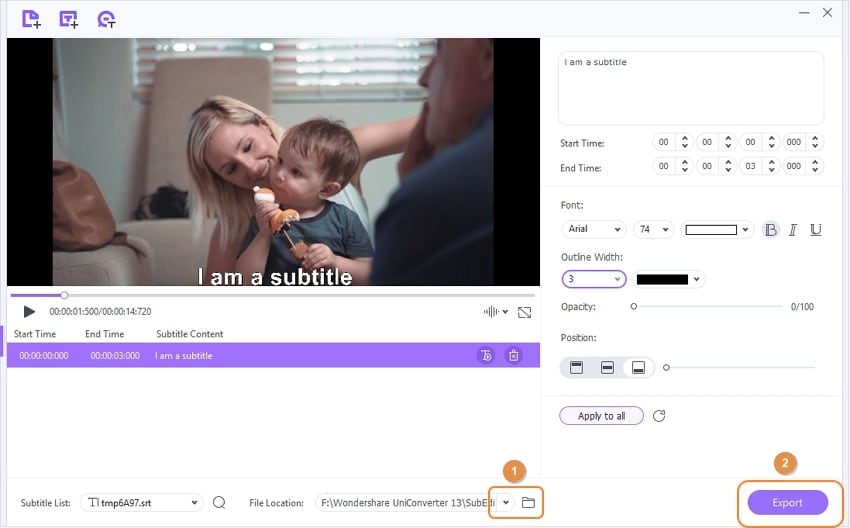
パート 2. オンラインで映画に字幕を追加するもう 5 つの便利な方法
クリデオ
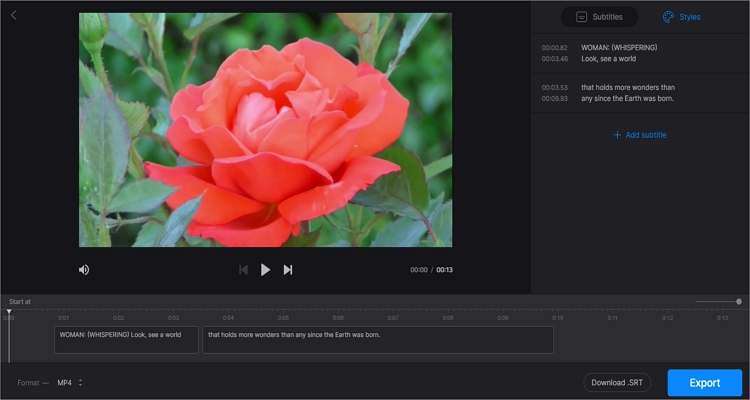
Crideo は、疑いの余地なく、素晴らしいオンラインビデオ編集者および作成者です。ほとんどのオンライン字幕ツールとは異なり、Clideo はきちんと配置されており、広告はありません。MKV、MOV、MP4、FLV、VOB、MTS、3GP などの標準ビデオ形式をサポートしています。また、Clideo では、ユーザーがテキストを入力したり、ローカル SRT ファイルをアップロードしたりして、手動で字幕を追加することもできます。それだけでは十分ではないかのように、Clideo ではフォントの種類、色、位置、不透明度などをカスタマイズできます。
長所
標準のビデオ形式で動作します。
字幕を手動で追加するか、SRT ファイルを追加します。
無料でご利用いただけます。
モバイルでもスムーズに動作します。
短所
動画の処理速度が遅い。
最大ファイル制限は 500MB。
2.カプウィング
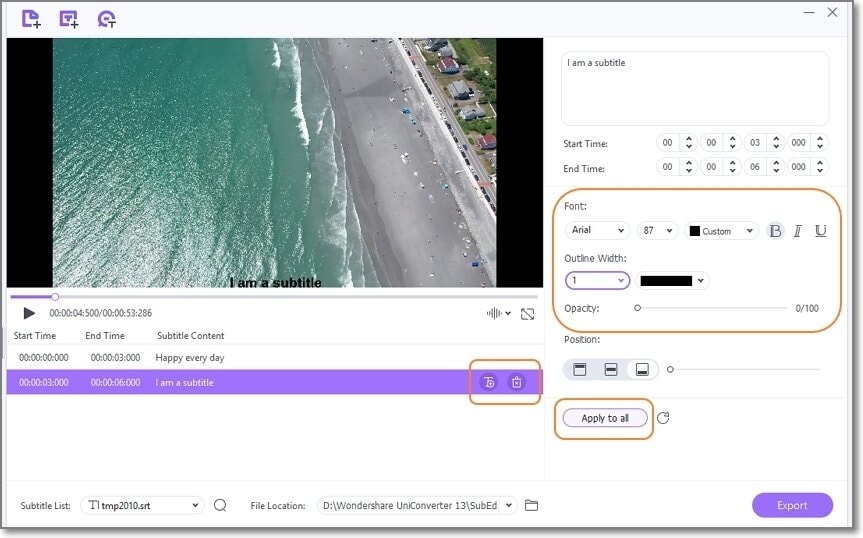
Crideo でオンライン映画に字幕を追加する方法を学ぶのが難しいと感じた場合は 、代わりに Kapwing を使用してください。Clideo と同様に、Kapwing は、広告のないユーザー インターフェイスにさまざまなツールを詰め込んだ、きちんと整理されたオンライン ツールです。ここでは、オンラインビデオの URL リンクを貼り付けてアップロードするだけです。次に、字幕トラック タイマーを設定し、字幕テキストを入力するか、ローカル SRT 字幕ファイルを追加します。興味深いことに、この AI を活用したオンライン ツールを使用すると、ユーザーは字幕を自動生成することもできます。ただし、ビデオ ファイルが大きいと Web サイトが遅くなります。
長所
オンラインビデオをサポートします。
ほとんどのビデオ ファイルで動作します。
インテリジェントな字幕自動生成ツール。
エクスポートする前にビデオを編集します。
短所
MP4 ビデオのエクスポートのみをサポートします。
レンダリング速度が遅い。
3.IO _
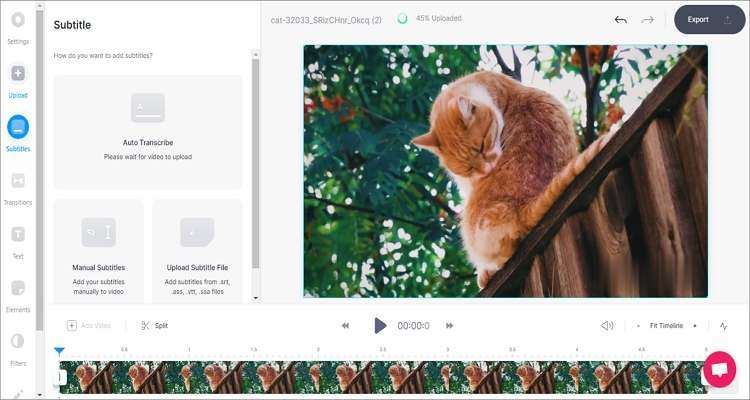
この美しいリストの 3 番目は VEED です。最初の 2 つと同様、VEED はオンラインであらゆるデバイスで動作する優れたプロ仕様の字幕ツールです。広告なしのユーザー インターフェイスで、SRT 字幕を MKV、MP4、AVI に追加できます。ローカル字幕をアップロードした後、ムービー ファイルを HD 品質でエクスポートする前に、テキストとタイマーを編集できます。また、プレミアム ユーザーは、英語の字幕をフランス語、ドイツ語、スペイン語などの他の言語に翻訳できます。そしてもちろん、テキスト、フィルター、描画などを使用してビデオをカスタマイズできます。
長所
使い方は簡単。
字幕を翻訳します。
HD 品質のビデオをエクスポートします。
ビデオファイルをさらに編集します。
短所
ビデオ ファイルのサポートには制限があります。
透かし入りの出力。
4.高速リール
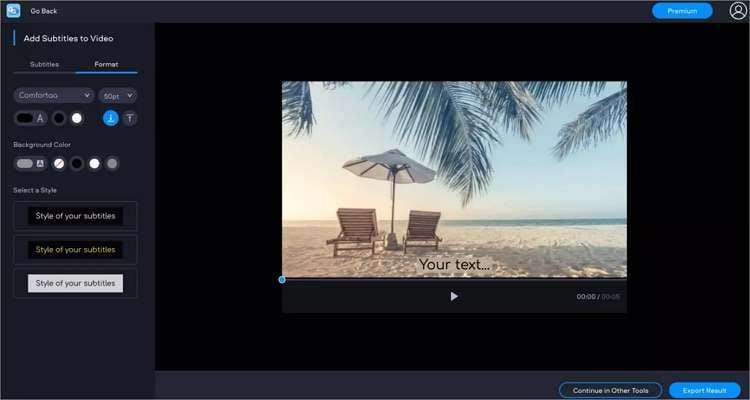
最後になりましたが、Fastreel を使用して、500MB 未満のムービー ファイルに字幕を追加および編集します。Fastreel は、広告なしの UI で MOV、MP4、AVI、MKV、WMV、および AVI 形式をサポートしています。次に、SRT 字幕ファイルのアップロードに進み、トラックのタイミングとテキスト コンテンツを編集します。さらに、テキストの色、不透明度、位置、サイズなどを変更できます。ただし、字幕はビデオの最初の 1 時間にのみ追加されることに注意してください。また、Fastreel ビデオのアップロード速度が遅いです。それにもかかわらず、オンラインで映画に字幕を無料で追加する優れた方法です。
長所
標準のビデオ形式と互換性があります。
シンプルで広告のないユーザー インターフェイス。
字幕のテキストとタイミングを編集します。
無料でご利用いただけます。
短所
最初の1時間のみ字幕を追加します。
痛いほど遅い。
5.サブタイトルビー
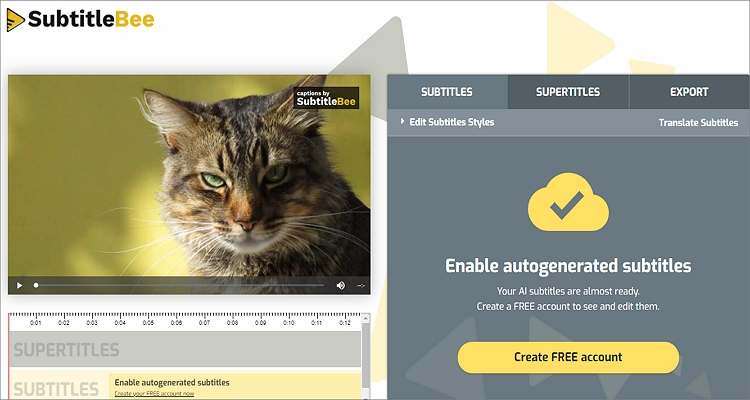
最後に、Web ブラウザで SubtitleBee を起動し、MP4 および MP3 ファイルに字幕をすばやく簡単に追加します。このオンライン プログラムを使用すると、ビデオをアップロードすると、スマート AI がビデオのナレーションから自動的に字幕を生成します。95% の精度を誇り、フォント、テキスト、サイズなどの字幕機能を編集する前に、120 以上の言語間で字幕を翻訳できます。残念ながら、無料ユーザーは 1 か月に 10 分のビデオを 1 つしか編集できません。また、ビデオ出力には SubtitleBee のウォーターマークが付いています。
長所
字幕を何百もの言語に翻訳します。
MP3から字幕を抽出します。
字幕設定を編集します。
SRT、TXT、ASS、VTT で字幕をダウンロードします。
短所
レンダリング速度が遅い。
無料プランのウォーターマーク付き出力。
パート 3. おまけのヒント: 最も一般的な字幕形式は何ですか?
オンラインで映画に字幕を追加する方法を学んだ後、次に、いくつかの一般的なタイプの字幕ファイルを学びましょう。それらには次のものが含まれます。
1.SRT
SRT (SubRip) は、ファイル名拡張子が .srt のテキスト ファイル形式です。通常、この字幕形式は無料で使用でき、Windows ベースです。そうは言っても、この生のクローズド キャプション ファイルは、実際に最も広くサポートされている字幕形式です。それは、Vimeo、Vine、YouTube、Facebook などの映画ストリーミング プラットフォームと互換性があるためです。
2.TTML
W3C は、ほとんどのキャプション形式を統一するために TTML (Timed Text Markup Language) を開発しました。ファイル名拡張子は .ttml または .xml で、Web ベースのアプリケーションや YouTube、Netflix、Vimeo、Amazon Video などのビデオ ホスティング サービスで広く使用されています。この字幕形式は XML ベースの形式であるため、HTML と密接に関連しています。主にオンラインで使用されるのも不思議ではありません。
3.SBV
SBV は、ファイル名拡張子が .sbv のテキスト形式です。Google は、YouTube 動画にクローズド キャプションと字幕を追加するために開発しました。SBV には開始/終了タイムスタンプ付きの基本テキストが含まれているため、SRT 字幕によく似ています。そのため、YouTube は初心者に SBV または SRT 字幕を使用することを推奨しています。
4.VTT
VTT (Web Video Text Track) は、WebVTT とも呼ばれ、キャプションおよび字幕トラックにタイムスタンプを表示するためのテキスト形式です。ファイル名拡張子は .vtt で、章、メタデータ、説明などの補足情報を含めることができます。通常、VTT ファイルは Vimeo や YouTube でオンラインで使用することも、VLC などのメディア プレーヤーでオフラインで使用することもできます。
5.TXT
TXT (Untimed Text Transcript) は、ファイル名拡張子が .txt のテキスト ファイルです。通常、これにはプレーンテキストが含まれており、ワードプロセッサまたはテキスト編集プログラムを使用して開くことができます。Apple TextEdit または Microsoft メモ帳で .txt 字幕ファイルを作成できます。これらのツールは、それぞれ Mac または Windows コンピュータにプレインストールされていることに注意してください。
結論
上記のオンライン ツールを使用すると、ビデオへの字幕の作成と追加がかつてないほど簡単になります。しかし、Wondershare UniConverter を使用すると、オフラインで字幕を最初から生成したり、OpenSubtitles から字幕をダウンロードしたりできます。また、このツールは、Kapwing や SubtitleBee などの他のオンライン アプリと連携して、AI を活用して字幕を自動的に生成します。標準の字幕形式を学び、今すぐ字幕の作成を始めましょう。